Beachten Sie bitte vorab UNBEDINGT die rechtlichen Anforderungen, die eine Sicherung von Daten- und Datenbanken erfüllen muss!
Anklicken um zu Rechtliche Anforderungen zu gelangen
Es ist unerlässlich, für PlusFakt Enterprise eine Datensicherung einzurichten.
Zwar ist es möglich, eine rudimentäre Sicherung mithilfe des PlusFakt-Tool durchzuführen, jedoch raten wir unbedingt zu einer "externen" Sicherungsmöglichkeit. Setzen Sie sich hierzu am besten mit Ihrem EDV-Fachmann in Verbindung!
Durchführung der Datenbanksicherung mit dem PlusFakt Tool:
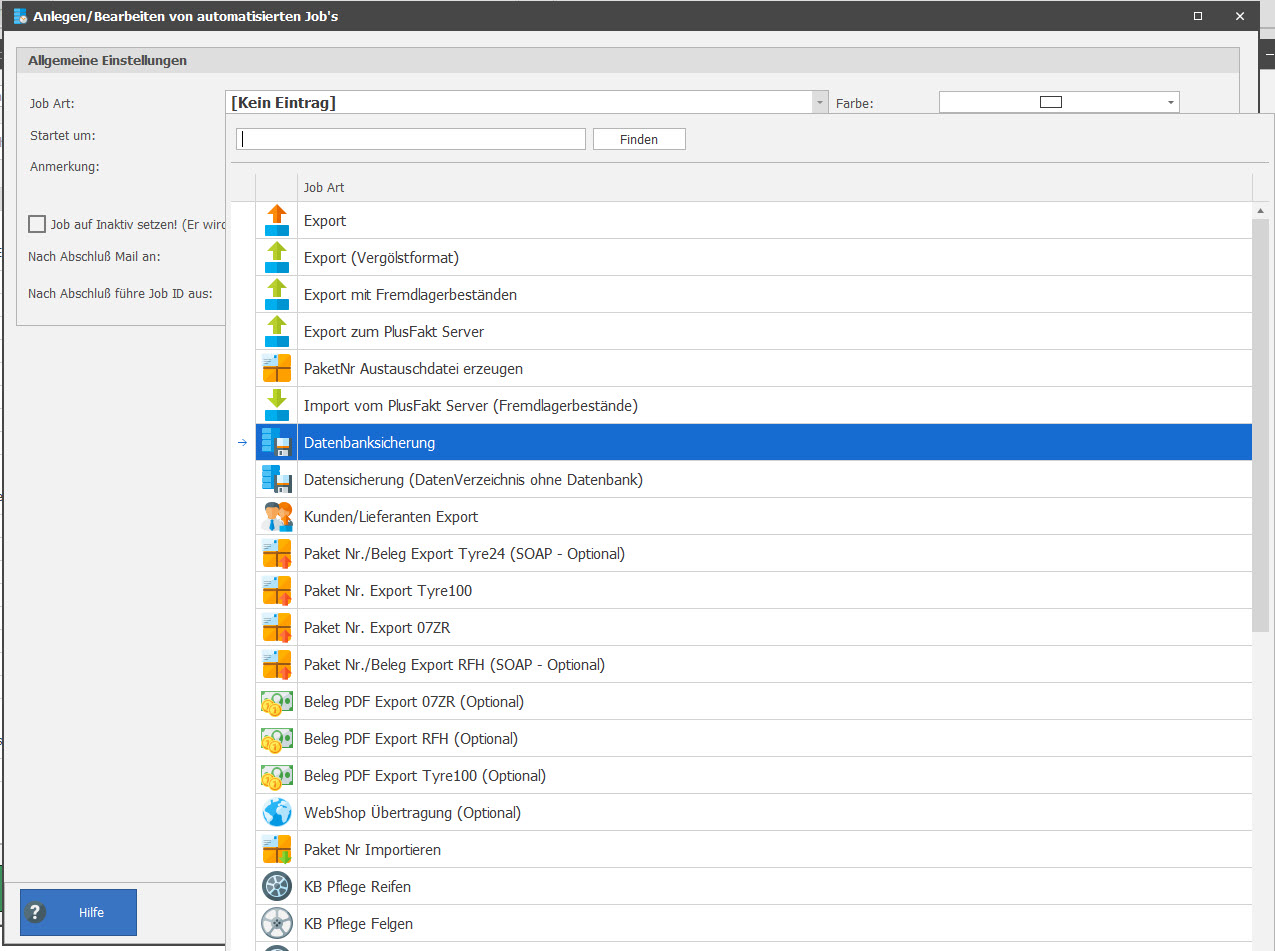
WICHTIG!!! - Die Datenbanksicherung mit dem PlusFakt-Tool kann nur vom PlusFakt-Support wiederhergestellt werden!!!
Starten Sie nun also das PlusFakt Tool und legen nun per Klick auf NEU einen neuen Job an.
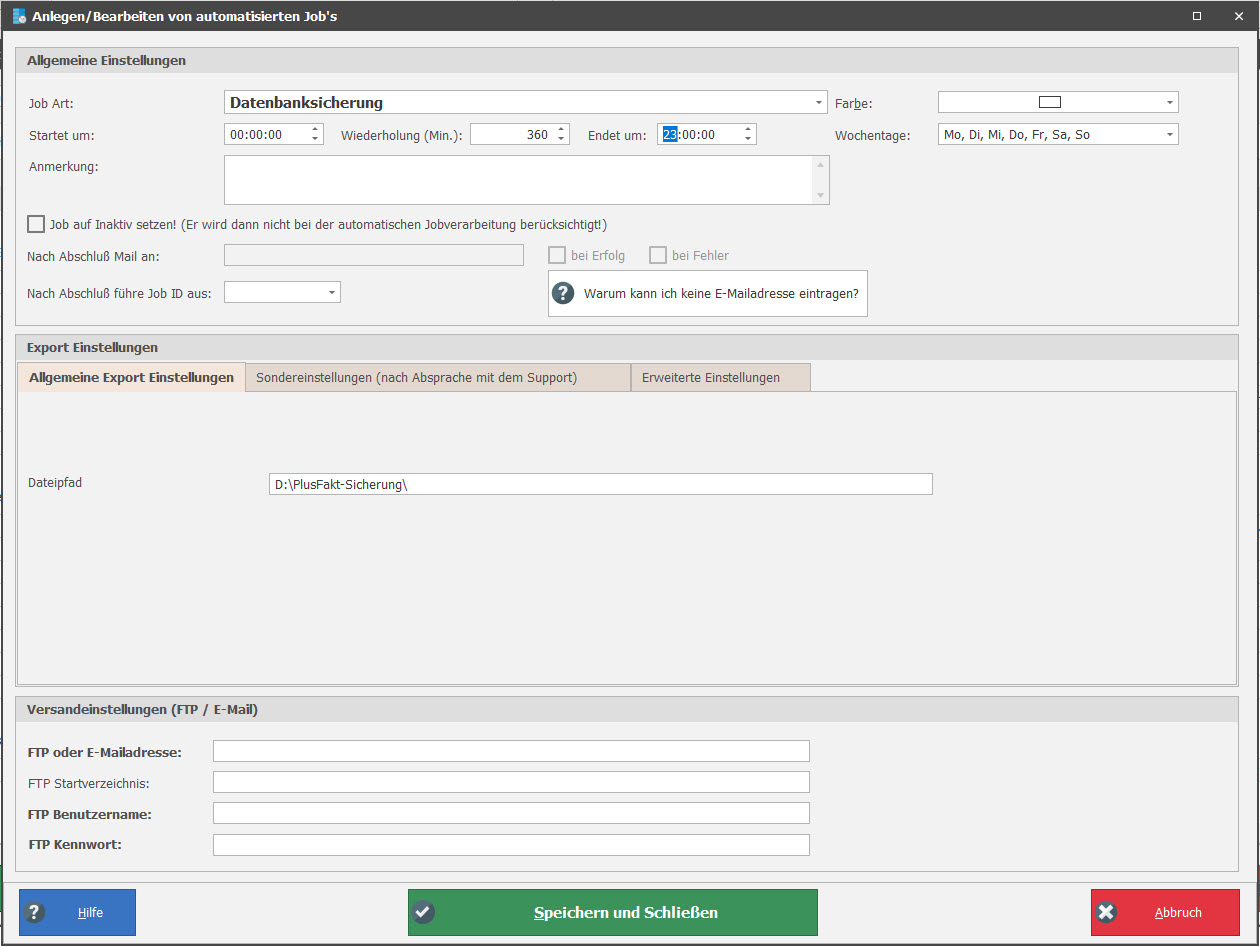
Wählen Sie hier bei Jobart "Datenbanksicherung"
Hier können wir nun die Startzeit angeben, wann die Sicherung starten soll. (Dies kann im laufenden Betrieb durchgeführt werden!)
Ebenso kann man nun hier einen Intervall festlegen, in dem sich die Datenbanksicherung wiederholt.
Diese Datenbanksicherung kann von jedem PlusFakt Enterprise-PC im Netzwerk angelegt werden - ausgeführt jedoch wird sie auf dem Server.
Deshalb ist es auch wichtig, dass der Dateipfad, welchen man einstellen muss, "aus Sicht des Servers" eingetragen werden muss.
Soll die Datenbanksicherung nun also lokal auf dem Server auf ein Laufwerk oder in einen besonderen Ordner durchgeführt werden, so muss hier der auf dem Server lokale Pfad eingetragen werden.
z.B. wie im Screenshot zu sehen auf C:\Eimer
Beachten Sie aber hier, dass es relativ wenig Sinn macht, die Datenbanksicherung auf das gleiche Laufwerk zu legen wie das eigentliche Datenlaufwerk. Sollte diese Festplatte einen Schaden erleiden, so sind nicht nur die eigentlichen Daten, sondern auch gleich die Datenbanksicherung vom Defekt betroffen!
Soll die Datenbanksicherung nun auf einem sich im Netzwerk befindlichen Laufwerk erfolgen, so muss hier der Netzwerkpfad eingetragen werden.
Beachten Sie hier, dass eine Unterbrechung der Netzwerkverbindung den Abbruch der Sicherung zufolge hat!
Weiter sollte das Zielmedium über genügend Speicherplatz verfügen, da eine inkrementelle Sicherung mit dem PlusFakt-Tool nicht möglich ist.
Somit wird bei jedem Sicherungsvorgang eine neue Datei angelegt, welche u.U. je nach Größe der Datenbank mehrere GB groß sein kann.
Die Sicherungsdatei, die erstellt wird, sieht z.B. wie folgt aus:
PlusFaktEnterprise20140915112200.bak
Der Dateiname setzt sich aus dem Datenbanknamen (PlusFaktEnterprise; zu finden im Hauptfenster) und dem aktuellen Datum samt Uhrzeit (Jahr-Monat-Tag-Stunde-Minute-Sekunde) zusammen.
Durchführung der Datensicherung (OHNE DATENBANK) mit dem PlusFakt Tool:
Datensicherung Job Art "Datensicherung_DatenVerzeichnis_ohneDatenbank"
sichert die Verzeichnisse:
Daten (ohne Datenbank)
Paketaustausch
Einstellungen
D.h. es werden Briefe, hinterlegte Dateien, Formulare etc. gesichert.
Dabei werden die Daten in eine Zip Datei in den eingestellten Ordner abgelegt.
Dateiname: Datensicherung-yyyy-MM-dd--HH-mm-ss.zip (wobei yyyy = Jahr etc.)
Die Datensicherung läuft in einem eigenen Prozess (Thread) und behindert somit nicht das arbeiten, läuft also vollständig im Hintergrund.
Sie kann im laufenden Betrieb durchgeführt werden, es wird jedoch empfohlen diese nicht mehrfach am Tag laufen zu lassen, da die eigentlichen Daten in der Datenbank gespeichert werden (separater Job).
Es wird eine Logdatei mit Auflistung der gesicherten Dateien sowie Filesize und Compress Ratio gespeichert wird. Mit Tabulator getrennt.
Beispiel:
Briefe/63534.docx 5522 5038 8,76
Die Logdatei ist im Logdateien Ordner abgelegt.
Dateiname: Datensicherung_DatenVerzeichnis_ohneDatenbank-yyyy-MM-dd--HH-mm-ss.txt (wobei yyyy = Jahr etc.)
Durchführung einer kompletten Datensicherung:
Zur Durchführung einer kompletten Datensicherung kopieren Sie einfach den kompletten PlusFakt-Enterprise-Ordner des Servers auf ein externes Medium (empfohlen: andere Festplatte, etc.)
Beachten Sie hier, dass die Datenbank im laufenden Betrieb nicht (oder nur von wenigen Programmen) kopiert werden kann!!
Somit müssen sämtliche Clients abgemeldet und der SQL-Server gestoppt werden.
Hier empfehlen wir dringend, dass Sie sich mit dem EDV-Beauftragten Ihres Vertrauens in Verbindung setzen!
Allgemeine Einstellungen
Job Art: |
Hier kann die Art des Jobs gewählt werden, welcher neu angelegt wird. Je nach Art des Jobs ändern sich die Konfigurations-Möglichkeiten.
|
Startet um: |
Geben Sie hier die Uhrzeit ein, zu der dieser Job starten soll.
|
wiederholt sich alle (Min.): |
Hier können Sie den Intervall einrichten, in dem sich der Job selbstständig wiederholen soll. Da mehrere Jobs gleichzeitig ablaufen können wählen Sie hier bitte den Intervall mit Bedacht, da ein gleichartiger Job mit Zeitüberschneidung eventuell Probleme verursachen kann!
|
Endet um: |
Geben Sie hier die Uhrzeit ein, zu der dieser Job beendet werden soll. Achten Sie bitte auf eine gültige Endzeit, da ein Job ohne Endzeit bzw. mit 00:00 Uhr nicht starten kann!!!
|
Anmerkung: |
Hier haben Sie die Möglichkeit, Anmerkungen und Informationen zu hinterlegen, die Ihnen wichtig erscheinen oder die zur Identifikation des Jobs dienen. Dies ist vor allem dann ratsam, wenn Sie eine große Anzahl Jobs im PlusFakt Enterprise Tool verwalten.
Hier gelb markiert die Anmerkung zu dem Job
|
Job auf inaktiv setzen; |
Ist dieser Punkt aktiviert, so wird der Job inaktiviert. D.h., er wird zwar in der Jobübersicht gelistet, aber nicht durchgeführt. Inaktive Jobs sind deutlich markiert in der Übersicht
Gestrichelt: Inaktiver Job
|
Nach Abschluss Mail an: |
Hier haben Sie die Möglichkeit, eine E-Mail-Adresse einzugeben, welche nach Abschluss des Jobs benachrichtigt wird. Ebenso können Sie auswählen, ob dies nur bei Erfolg, nur bei einem Fehler oder bei Erfolgreichem und Fehlerhaftem Abschluss geschehen soll.
|
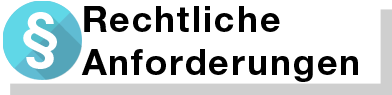
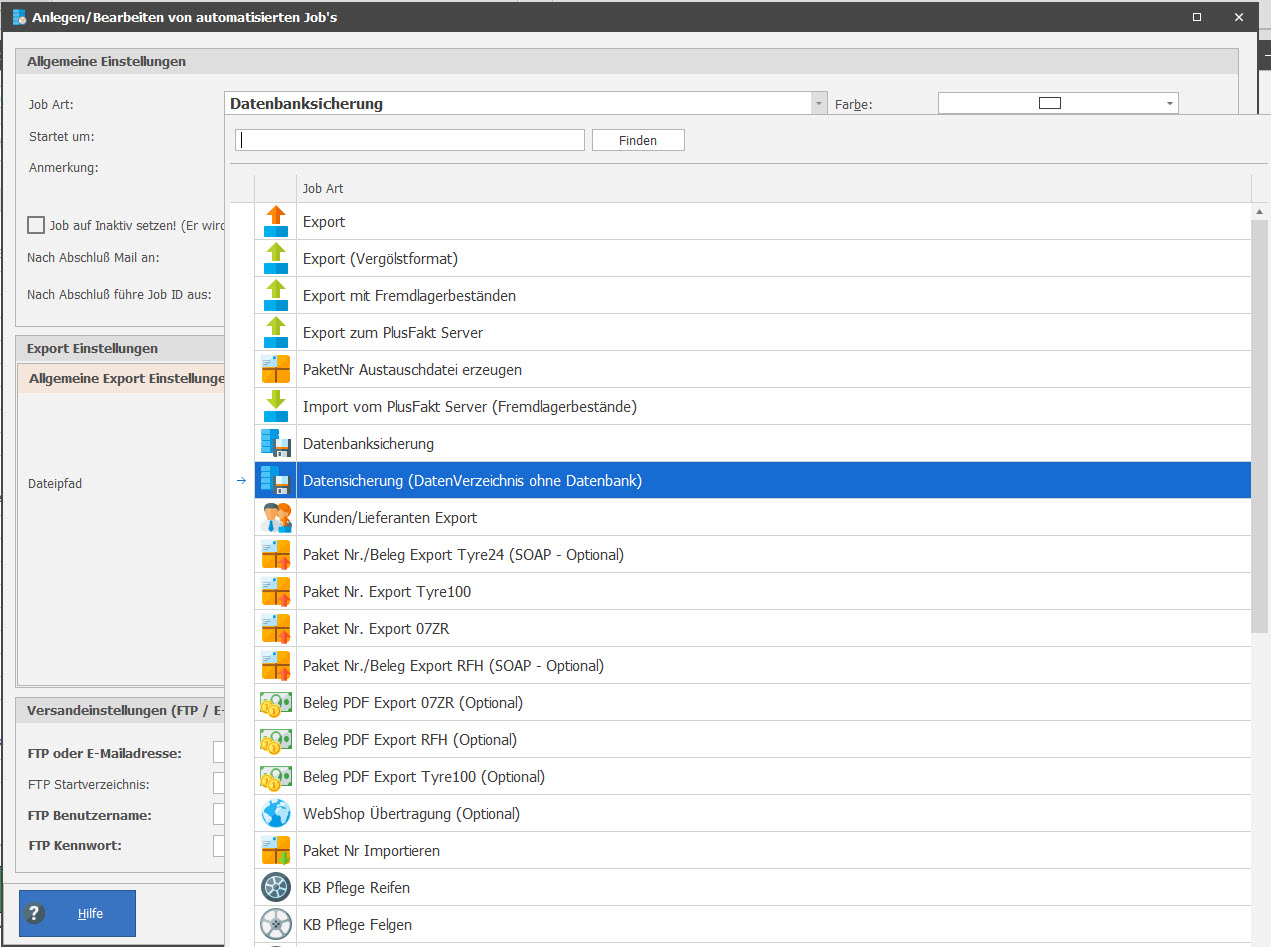


 © by
© by